

Типы оградительных сооружений в морском порту: По расположению оградительных сооружений в плане различают волноломы, обе оконечности...

Семя – орган полового размножения и расселения растений: наружи у семян имеется плотный покров – кожура...

Типы оградительных сооружений в морском порту: По расположению оградительных сооружений в плане различают волноломы, обе оконечности...

Семя – орган полового размножения и расселения растений: наружи у семян имеется плотный покров – кожура...
Топ:
Основы обеспечения единства измерений: Обеспечение единства измерений - деятельность метрологических служб, направленная на достижение...
Устройство и оснащение процедурного кабинета: Решающая роль в обеспечении правильного лечения пациентов отводится процедурной медсестре...
Интересное:
Отражение на счетах бухгалтерского учета процесса приобретения: Процесс заготовления представляет систему экономических событий, включающих приобретение организацией у поставщиков сырья...
Национальное богатство страны и его составляющие: для оценки элементов национального богатства используются...
Уполаживание и террасирование склонов: Если глубина оврага более 5 м необходимо устройство берм. Варианты использования оврагов для градостроительных целей...
Дисциплины:
|
из
5.00
|
Заказать работу |
|
|
|
|
Для создания нового текстового файла выполните следующие шаги.
1. Щелкните левой клавишей мыши по кнопке File на панели инструментов менеджера проекта.
2. В появившемся меню выберите команду New, выполнив щелчок мышью по соответствующей строке (см. рис. 2.2.2.1.).
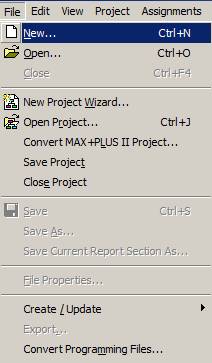
Рис. 2.2.2.1. Фрагмент выпадающего меню команды File менеджера проекта
3. Появится окно New, изображенное на рис. 2.2.2.2.
4. Укажите тип вновь создаваемого файла. Как уже упоминалось в предыдущем разделе, в Quartus II можно создавать текстовые файлы на языках AHDL, System Verilog, Tcl, Verilog, VHDL.
5. На рис. 2.2.2.2. приведен пример выбора строки VHDL File. После этого нажмите кнопку OK в нижней части панели. Появится окно текстового редактора, изображенное на рис. 2.2.2.3.
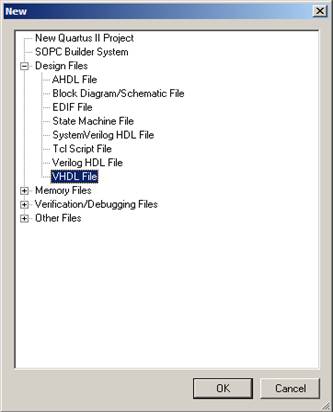
Рис. 2.2.2.2. Окно выбора типа создаваемого файла
Вновь созданному файлу автоматически присваивается имя с соответствующим расширением. В рассматриваемом примере это имя VHDL1.vhd (см. рис. 2.2.2.3.).
6. Чтобы назначить создаваемому файлу собственное имя, выполните команду Save As из меню File менеджера проекта, после чего на экране появится окно, показанное на рис. 2.2.2.4.
7. В поле «Имя файла» введите назначаемое имя и нажмите кнопку Сохранить.
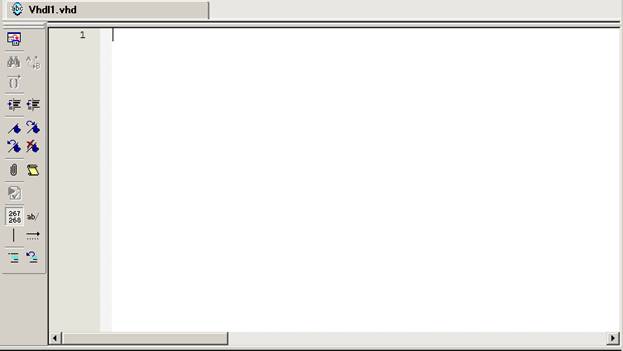
Рис. 2.2.2.3. Окно текстового редактора вновь созданного файла
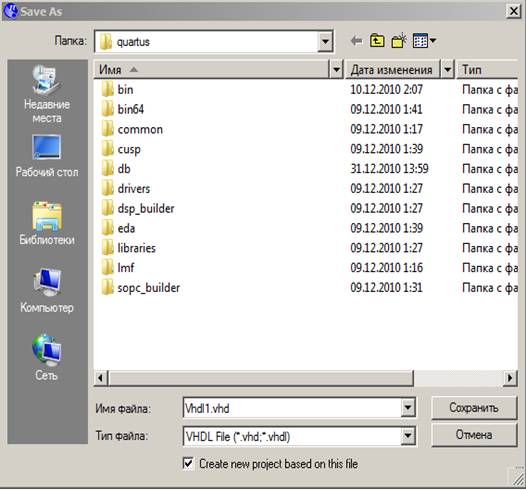
Рис. 2.2.2.4. Окно сохранения файла
В примере на рис. 2.2.2.5. файлу задаём имя avt_mili. Сразу после этого произойдет смена назначенного по умолчанию имени на закладке окна текстового редактора вновь созданного модуля на заданное имя.

Рис. 2.2.2.5. Пример задания имени avt_mili VHDL файлу
Окно текстового редактора
Вид окна текстового редактора Quartus II, вновь созданного файла, приведен на рис. 2.2.3.1.
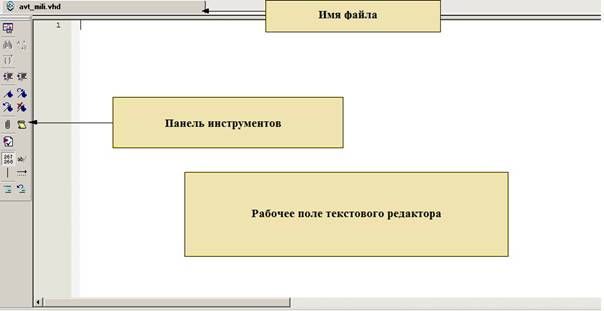
Рис. 2.2.3.1. Окно текстового редактора вновь созданного файла avt_mili.vhd
|
|
В верхней части, на закладке окна, содержится имя редактируемого файла. Вдоль левой стороны окна расположена панель инструментов текстового редактора. Справа от неё расположено поле номеров строк. Для разрешения или запрещения использования этого поля предназначена соответствующая кнопка инструментальной панели редактора.
Рядом с полем номеров строк расположено поле, в котором используются значки  (разворачивания) и
(разворачивания) и  (сворачивания) структурных блоков текстового описания. Их использование в текстовом редакторе позволит значительно повысить наглядность текстового файла.
(сворачивания) структурных блоков текстового описания. Их использование в текстовом редакторе позволит значительно повысить наглядность текстового файла.
Назначение кнопок инструментальной панели текстового редактора следующее.
 - кнопка отсоединения - присоединения окна. С помощью этой кнопки можно отсоединить окно текстового редактора. То есть представить редактируемый файл в отдельном окне, которое стандартным образом может быть увеличено до полного экрана монитора. Повторный щелчок по этой кнопке вернёт окно на прежнее место, в главное окно менеджера проекта.
- кнопка отсоединения - присоединения окна. С помощью этой кнопки можно отсоединить окно текстового редактора. То есть представить редактируемый файл в отдельном окне, которое стандартным образом может быть увеличено до полного экрана монитора. Повторный щелчок по этой кнопке вернёт окно на прежнее место, в главное окно менеджера проекта.
 - кнопка поиска. С помощью этой кнопки можно осуществлять поиск отдельных фрагментов в тексте.
- кнопка поиска. С помощью этой кнопки можно осуществлять поиск отдельных фрагментов в тексте.
 - кнопка замены.
- кнопка замены.
 - кнопка перехода к парной скобке.
- кнопка перехода к парной скобке.
Если установить курсор мыши на открывающейся скобке и нажать эту кнопку, то курсор мыши переместиться к парной закрывающейся скобке. При этом сами скобки будут выделены зеленым цветом.
 - кнопка вставки отступления.
- кнопка вставки отступления.
 - кнопка уменьшения отступления.
- кнопка уменьшения отступления.
Можно выделить фрагмент текста и с помощью этих кнопок выполнить табуляцию текста либо убрать её.
 - кнопка установки закладки.
- кнопка установки закладки.
С помощью этой кнопки можно разместить в тексте закладки. Закладка представляет собой кружок голубого цвета, расположенный в поле номеров строк.
 - кнопка перехода к следующей закладке.
- кнопка перехода к следующей закладке.
 - кнопка перехода к предыдущей закладке.
- кнопка перехода к предыдущей закладке.
 - кнопка удаления всех закладок.
- кнопка удаления всех закладок.
 - кнопка вставки файла.
- кнопка вставки файла.
 - кнопка вставки шаблона языковой конструкции. Указания по использованию этой кнопки содержатся в следующем разделе описания.
- кнопка вставки шаблона языковой конструкции. Указания по использованию этой кнопки содержатся в следующем разделе описания.
|
|
 - кнопка запуска синтаксического анализа текущего текстового файла.
- кнопка запуска синтаксического анализа текущего текстового файла.
 - кнопка использования номеров строк в текстовом файле. С помощью этой кнопки можно включить / выключить нумерацию строк в текстовом файле.
- кнопка использования номеров строк в текстовом файле. С помощью этой кнопки можно включить / выключить нумерацию строк в текстовом файле.
 - кнопка включения / выключения инструмента горизонтальной прокрутки в окне текстового редактора.
- кнопка включения / выключения инструмента горизонтальной прокрутки в окне текстового редактора.
 - кнопка включения / выключения показа линий табуляции текста.
- кнопка включения / выключения показа линий табуляции текста.
 - кнопка включения отображения подряд идущих пробелов горизонтальными стрелками.
- кнопка включения отображения подряд идущих пробелов горизонтальными стрелками.
 - кнопка комментирования выделенного фрагмента текста.
- кнопка комментирования выделенного фрагмента текста.
 - кнопка отказа от комментирования выделенного фрагмента текста.
- кнопка отказа от комментирования выделенного фрагмента текста.
|
|
|

Археология об основании Рима: Новые раскопки проясняют и такой острый дискуссионный вопрос, как дата самого возникновения Рима...

Эмиссия газов от очистных сооружений канализации: В последние годы внимание мирового сообщества сосредоточено на экологических проблемах...

Автоматическое растормаживание колес: Тормозные устройства колес предназначены для уменьшения длины пробега и улучшения маневрирования ВС при...

История развития пистолетов-пулеметов: Предпосылкой для возникновения пистолетов-пулеметов послужила давняя тенденция тяготения винтовок...
© cyberpedia.su 2017-2024 - Не является автором материалов. Исключительное право сохранено за автором текста.
Если вы не хотите, чтобы данный материал был у нас на сайте, перейдите по ссылке: Нарушение авторских прав. Мы поможем в написании вашей работы!